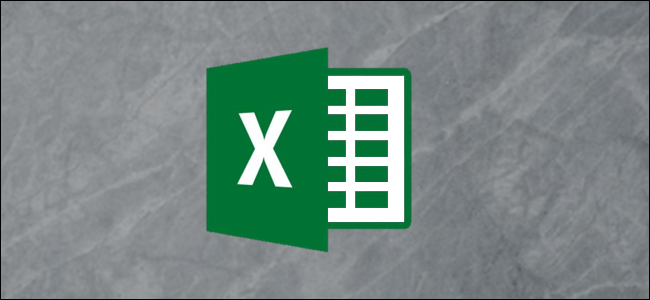Excel ile yüzde artış hesaplama, indirim bulma, iki hücre arasında yüzde hesaplanması gibi durumlarda uygun bir formülü kullanmanın şart olduğu önemli bir veriyi görmemizi sağlar. Excel yüzde hesaplama işlemi aslında zor değildir. Örneğin bir verginin aylar içindeki değişimini, bir arabanın fiyatının aylara göre artış yüzdesini kolay bir formül ile elde edebilirsiniz. Bu yazımızda aşağıdaki soruların yanıtını ve arananların açıklamasını veriyoruz:
- Excelde yüzde formülü nasıl yazılır?
- Excel yüzde kaçı olduğunu hesaplama
- 100 de hesaplama nasıl yapılır?
Excel ile yüzde artış hesaplama
Başlamak için, bir değerin diğerine göre artışını yüzde olarak hesaplayacağınız iki başlık belirlemelisiniz. Örnek olarak aşağıda, bir ürünün satışlarındaki artış yüzdesini, geçen aydan bu aya görmek istiyoruz. Aşağıdaki görüntüde, geçen ayın satışı için hücre biçimlendirme yaptık ve B3 hücresine 430 değerini yazdık, bu ayın satış fiyatı içinse C3’e 545 satışını yazdık.
Farkı yüzde olarak hesaplamak için, matematikten aşina olduğumuz yüzde formülü, Excel dilinde yazıyoruz. Yani bu ayın değerini geçen ayın değerinden çıkarıp, bu ayın değerine bölüyoruz.
Bu durumda Excel yüzde hesaplama formülü şu şekilde olmalıdır:
=(C3-B3)/B3
Formülün çıkarma kısmının etrafındaki parantezler önemlidir ve yanlış hesap yapılmasını engeller.
Sonucu yüzde olarak biçimlendirmek için, “Giriş” sekmesindeki “Sayı” bölümünde, “Yüzde stili” butonunu tıklayın.

Artışın yüzde 27 olduğunu görüyoruz. Yüzde negatif bir değer ortaya çıkarsa, bu da satışların azaldığını gösterir.
- Excel’de satır ve sütun sabitleme [Nasıl Yapılır]
- Excel’den Outlook’a kişileri aktarma [Nasıl Yapılır]
- Excel’de tarihe göre sıralama [Nasıl Yapılır]
Excel için bir değeri belli bir yüzde oranında artırma formülü
Excel’de yüzde artış hesaplama dışında, dilerseniz aynı mantıktan yola çıkarak bir değeri belli bir yüzde oranında artırabilirsiniz. Bu örnekte, bir ürünün fiyatını yüzde 5 ile artırmak istiyoruz. Bunun için, ürün fiyatını 1,05 ile çarpmamız gerekir. Yüzde 3 artırmak isterseniz, 1,03 ile çarpabilirsiniz.
=B3*1,05
Bu formüller, yüzde artırmanın matematikteki basit formüllerinin Excel formudur. Yüzde 20’lik bir artış için bir hücreyi 1,2 ile çarpabilir, yüzde 15’lik bir artış için hücreyi 1,15 ile çarpabilirsiniz.
Yukarıdaki örnekler nasıl hesaplanıyor?
Bu örnekte amaç, C sütununda gösterilen fiyatları D sütununda gösterilen yüzdelerle artırmaktır. Örneğin, orijinal fiyat olan 70,00 ABD doları ve %10’luk bir artış verildiğinde, sonuç 77,00 ABD doları olmalıdır. “x”in yeni fiyat olduğu bu hesaplamanın genel formülü:
x=eski*(1+yüzde)
x=70*(1+10%)
x=70*1.10
x=77,00
Bunu hücre referanslarıyla bir Excel formülüne dönüştürürsek, E5’teki formül şöyle olur:
=C5*(1+D5)
=70*(1+0.1)
=70*1.10
=77,00
Formül kopyalanırken, formül, D sütununda gösterilen yüzdelere dayalı olarak tablodaki her öğe için yeni bir fiyat döndürür.
Excel ile negatif yüzde artış hesaplama
Negatif yüzdeler, orijinal fiyatı düşürme etkisine sahip olacaktır. Örneğin, D5 hücresinde (-0,10) -%10 ile formül şu şekilde değerlendirilir:
=C5*(1+D5)
=70*(1+-0.1)
=70*0.9
=63.00
Bu örnek, bir sayıyı belirli bir yüzdeyle artırmanın genel formülünü ortaya koyuyor.